POPRAVEK: Ključ za tehnični predogled Windows 10 ne deluje
Program Microsoft Insider je že od nekdaj na voljo in veliko ljudi se zanima za to. To je odličen način, da ugotovite, kaj bi uporabniki želeli videti v končni različici operacijskega sistema Windows 10. Toda tudi tehnični predogled novega sistema ima težave, eden od njih pa ne deluje s ključem za CD.

Nekateri udeleženci Windows Insider programov so poročali, da po tem, ko so prenesli Windows 10 Technical Preview, sistem zahteva CD ključ. Po vnosu ključa pride do napake. Vzrok za to težavo je napaka, ki je prisotna v nekaterih izvodih programa Windows 10 Enterprise Technical Preview.
Rešitve za odpravo tehničnega predogleda operacijskega sistema Windows 10 Ključna vprašanja
- Uporabite ukaz SLUI 3
- Onemogočite programsko opremo VPN
- Ponastavite licenco
1. rešitev: Uporabite ukaz SLUI 3
Da bi rešili to težavo, morate narediti nekaj preprostih korakov v ukaznem pozivu. Evo, kaj morate storiti:
- Pojdite na Iskanje in vnesite cmd
- Desni klik na ukazni poziv in pojdite na Zaženi kot skrbnik
- Vnesite SLUI 3 in pritisnite Enter
- Vtipkajte Microsoftov ključ za obnovitev: PBHCJ-Q2NYD-2PX34-T2TD6-233PK
Sedaj boste lahko brez težav namestili svoj izvod tehničnega pregleda Windows 10 in sodelovali v Microsoftovem programu Insider, da bi Microsoftu pomagali ustvariti čim boljši sistem. Ne pozabite, da morate uporabljati tehnični predogled Windows 10 samo za namene testiranja, in ne kot vaš vsakdanji sistem, ker Microsoft sledi vsem vašim korakom in tveganje vaše zasebnosti je verjetno nekaj, kar ne želite storiti.
Če težave ne morete odpraviti, lahko uporabite nekaj dodatnih metod.
2. rešitev: onemogočite programsko opremo VPN
Opazili smo, da se številna ključna vprašanja v sistemu Windows 10 pojavljajo na računalnikih, v katerih se izvaja programska oprema VPN. V mnogih primerih je težavo onemogočila preprosto onemogočanje orodja VPN. Torej, če se zanašate na VPN, da bo vaša spletna aktivnost ostala anonimna, začasno izklopite orodje in preverite, ali je težava še vedno prisotna.
3. rešitev: Ponastavite licenco
Druga hitra rešitev za odpravo ključnih težav v sistemu Windows 10 je ponastavitev statusa licence.
- Pojdite na Start> Odpri Izberite Command Prompt (Admin) ali PowerShell (Admin) .
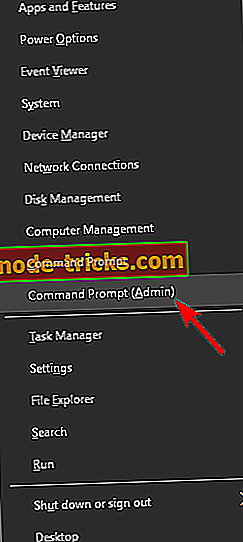
- Vnesite ukaz slmgr.vbs-rearm > pritisnite Enter
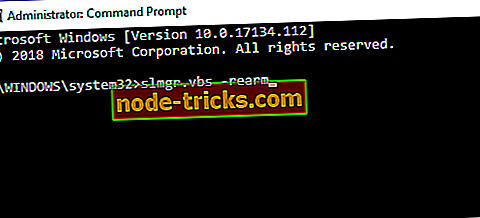
Znova zaženite računalnik in preizkusite, ali je ključno vprašanje še vedno tam.
Kot opomnik je Microsoft še naprej izboljševal Cortano in številne druge komponente Windows v najnovejšem Windows 10 Technical Preview. Nova zgradba ima tudi drugačen vmesnik kot prejšnja, kar nas je še enkrat prepričalo, da Windows 10 ni samo Windows 8.2, ampak če želite izvedeti celotno zgodbo o tej razpravi, preberite našo “Debate: naj bo Windows 10 Klican članek z operacijskim sistemom Windows 8.2?
Opomba urednika: Ta objava je bila prvotno objavljena januarja 2015 in je bila od takrat posodobljena za svežino in natančnost.

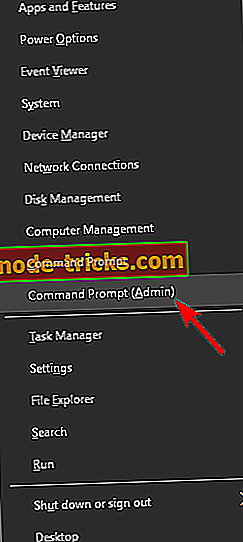
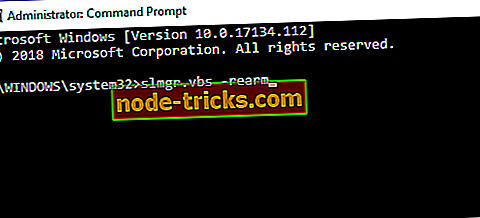
![Download Free CCleaner za Windows 8, Windows 10 [Zadnja različica]](https://node-tricks.com/img/how/146/download-free-ccleaner.jpg)






